विज्ञापन
एंड्रॉइड पर कॉपी और पेस्ट कार्यक्षमता बहुत बुनियादी है, जैसे कि यह अधिकांश ऑपरेटिंग सिस्टम पर है। एक बार चिपकाने के लिए एकल आइटमों को काटना और कॉपी करना ठीक है, लेकिन किसी और चीज़ को काटें या कॉपी करें और यह हमेशा के लिए चला गया।
कुछ के लिए यह पर्याप्त है, लेकिन हम में से कई अधिक चाहते हैं। आइए समीक्षा करें कि एंड्रॉइड पर कॉपी और पेस्ट कैसे करें, और कार्यक्षमता में सुधार करने के सर्वोत्तम तरीकों की जांच करें।
एंड्रॉइड पर कॉपी और पेस्ट कैसे करें
एंड्रॉइड पर कॉपी करना और चिपकाना सरल है, लेकिन हमेशा सहज नहीं है यदि आपने पहले Android डिवाइस का उपयोग नहीं किया है. यदि आप नए हैं तो यहां यह कैसे करना है।
सबसे पहले, कुछ पाठ का चयन करें। Chrome जैसे अधिकांश एप्लिकेशन में, आप ऐसा कर सकते हैं देर तक दबाए उस पाठ पर जिसे आप कॉपी करना चाहते हैं।
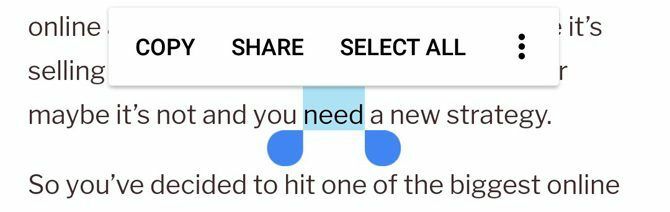
फिर, हाइलाइट किए गए सेक्शन के हैंडल्स को केवल इच्छित शब्द प्राप्त करने के लिए समायोजित करें। आप टैप भी कर सकते हैं सभी का चयन करे यदि आप एक क्षेत्र में सभी पाठ को कॉपी करना चाहते हैं।
ध्यान दें कि कुछ ऐप्स में, ट्विटर की तरह, वे हैंडल दिखाई नहीं देंगे। उस स्थिति में, जब किसी ट्वीट पर लंबे समय तक दबाया जाता है, तो ट्विटर स्वचालित रूप से आपके लिए पूरे ट्वीट को कॉपी कर देगा। यह Google मानचित्र में पते पर भी काम करता है।

अंत में, उस जगह पर नेविगेट करें जहां आप टेक्स्ट पेस्ट करना चाहते हैं और देर तक दबाना वहां, फिर चयन करें पेस्ट करें. वैकल्पिक रूप से, यदि आप उस फ़ील्ड पर टैप करते हैं जहाँ आप टेक्स्ट पेस्ट करना चाहते हैं, तो एक छोटा नीला या काला हैंडल दिखाई देना चाहिए। उस पर टैप करें जिसे पेस्ट करने का विकल्प देखना है।
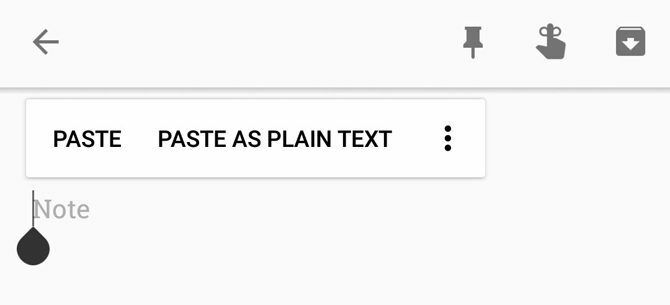
अब आप एक समर्थक की नकल कर रहे हैं! हालाँकि, कुछ विशेष परिस्थितियाँ हैं जिनसे आपको सावधान रहना चाहिए।
उपयोगी एंड्रॉइड कॉपी और पेस्ट टिप्स
सबसे पहले, आपके द्वारा कॉपी की गई कोई भी चीज़ गायब हो जाएगी यदि आप इसे बंद करने से पहले अपना फ़ोन बंद या पुनः चालू करते हैं। इस प्रकार, पाठ को वहां भूल जाने से पहले पेस्ट करना सबसे अच्छा है।
इसके अलावा, यदि आप एक आइटम को कॉपी करते हैं और फिर पहले को चिपकाने से पहले एक दूसरे को कॉपी करने की कोशिश करते हैं, तो पहले कॉपी किए गए टेक्स्ट को मिटा दिया जाएगा। Android का क्लिपबोर्ड एक समय में केवल एक बिट पाठ को पकड़ सकता है।
यदि आप एक लेख पढ़ रहे हैं और किसी अन्य लेख का लिंक है जिसे आप कॉपी करना चाहते हैं, तो आप लिंक को टैप कर सकते हैं, URL बार में लंबे समय तक प्रेस कर सकते हैं और फिर URL की प्रतिलिपि बना सकते हैं। लेकिन इसका उपयोग करने में तेज़ है बिजली उपयोगकर्ता विधि Android पर क्रोम के लिए 10 पावर यूजर टिप्सअपने Android डिवाइस पर Chrome का उपयोग करें? आपको इन शीर्ष सुझावों के बारे में पता होना चाहिए जो आपके मोबाइल ब्राउज़र से और भी अधिक प्राप्त करने में आपकी सहायता करते हैं। अधिक पढ़ें : मूल लिंक पर केवल लंबी-प्रेस करें और चुनें लिंक के पते को कापी करे.
और याद रखें कि आप पाठ को केवल तभी काट सकते हैं जब वह पाठ प्रविष्टि क्षेत्र में हो। यदि पाठ संपादन योग्य नहीं है - जैसे किसी लेख में - आप केवल इसे कॉपी कर पाएंगे। लेकिन यदि आप एक पाठ संदेश टाइप कर रहे हैं, तो आप उस पाठ को काट सकते हैं जिसे आप टाइप कर रहे हैं और इसे कहीं और पेस्ट कर सकते हैं।
एंड्रॉइड में क्लिपबोर्ड फ़ोल्डर कहां है?
स्टॉक एंड्रॉइड पर, क्लिपबोर्ड फ़ोल्डर तक पहुंचने और देखने का कोई वास्तविक तरीका नहीं है। आपके पास केवल पाठ क्षेत्र में लंबे समय तक दबाने और चुनने का विकल्प है पेस्ट करें यह देखने के लिए कि आपके क्लिपबोर्ड पर क्या है। हालाँकि, यदि आपके पास सैमसंग या अन्य Android डिवाइस है, तो आप इसका लाभ उठा सकते हैं निर्माता अनुकूलन अपने क्लिपबोर्ड को अधिक आसानी से एक्सेस करने के लिए।
सैमसंग डिवाइस पर, उदाहरण के लिए, आप एक देखेंगे क्लिपबोर्ड जब आप किसी पाठ क्षेत्र पर लंबे समय से प्रेस करते हैं तो बुलबुला दिखाई देता है। इसे टैप करें, और आप अपने द्वारा कॉपी किए गए पिछले कई आइटम एक्सेस कर सकते हैं। यदि आप सैमसंग कीबोर्ड का उपयोग करते हैं, तो आप टैप कर सकते हैं तीर अतिरिक्त कार्यों का उपयोग करने के लिए शीर्ष-दाईं ओर। नल टोटी क्लिपबोर्ड और आप हाल ही में कॉपी किए गए आइटम के इसी पैनल तक पहुंच सकते हैं।


अन्य निर्माताओं के उपकरण, जैसे कि एलजी, में एक समान कार्यक्षमता हो सकती है।
मैं एंड्रॉइड पर क्लिपबोर्ड इतिहास कैसे साफ़ कर सकता हूं?
चूंकि स्टॉक एंड्रॉइड केवल आपके द्वारा कॉपी किए गए अंतिम आइटम को रखता है, इसलिए आपको इसके एक-आइटम इतिहास को साफ़ करने के लिए बस एक और बिट टेक्स्ट कॉपी करना होगा। एक बार जब आप ऐसा करते हैं, तो इससे पहले जो भी कॉपी किया गया था, उसे मिटा देता है।
सैमसंग या अन्य एंड्रॉइड स्किन पर, आपको कोई नोटिस नहीं करेगा सभी हटा दो बटन जब आप उनका क्लिपबोर्ड इतिहास खोलते हैं। उस टैप करें और क्लिपबोर्ड इतिहास को साफ़ करने के अपने निर्णय की पुष्टि करें।
यदि आप नीचे दिए गए एप्लिकेशन में से एक का उपयोग करते हुए समाप्त होते हैं, तो आप अपने सभी क्लिपबोर्ड इतिहास को साफ़ करने के लिए उनके अंतर्निहित कार्यों का उपयोग कर सकते हैं।
एंड्रॉइड पर कॉपी-पेस्ट फ़ंक्शन कैसे सुधारें
जैसा कि हमने देखा, एंड्रॉइड की बिल्ट-इन कॉपी और पेस्टिंग कार्यक्षमता सुपर सीमित है। चूंकि बिल्ट-इन क्लिपबोर्ड सुलभ नहीं है (आप वास्तव में क्या चिपकाए बिना संदर्भ दे सकते हैं इसे चिपकाना), और यह एक से अधिक पाठ नहीं रख सकता है, आप तृतीय-पक्ष Android पर देखना चाहते हैं clipboards।
शुक्र है, क्लिपबोर्ड पर सुधार करने के लिए आप कुछ ठोस ऐप का उपयोग कर सकते हैं, जिससे आपको पाठ को स्थानांतरित करने के नए तरीकों की मेजबानी मिल सकती है।
क्लिपर: द क्विक एंड फास्ट ऑप्शन

क्लिपर के साथ, आप जो कुछ भी कॉपी करते हैं, वह ऐप में रहेगा। इससे आपको एक साथ कई टेक्स्ट कॉपी किए जा सकते हैं, और अगर आप गलती से किसी और चीज की नकल करते हैं, तो आप कुछ भी नहीं खो सकते हैं।
और आप केवल एप्लिकेशन को खोलकर और जिस पाठ को आप चाहते हैं उसे टैप करके अपने कॉपी किए गए ग्रंथों को जल्दी से एक्सेस कर सकते हैं। क्लिपर इसे आपके अंतर्निहित क्लिपबोर्ड पर कॉपी कर देगा, और आप इसे जहां चाहें पेस्ट कर सकते हैं। यह मृत सरल और प्रयोग करने में आसान है
तुम भी बस जोड़ सकते हैं त्वरित वाक्यांश जो आपको अक्सर टाइप करने की आवश्यकता होती है अपने Android फोन पर तेजी से टाइपिंग के लिए 9 युक्तियाँयदि आप एंड्रॉइड पर अपनी टाइपिंग की गति में सुधार करना चाहते हैं, तो ये टिप्स और ट्रिक आपकी मदद करेंगे। अधिक पढ़ें (अपने ईमेल पते की तरह) उनके लिए आसान पहुँच के लिए। यहां तक कि आप अपने नोट्स को श्रेणियों के अनुसार क्रमबद्ध कर सकते हैं और ऐप में तुरंत पहुंचने के लिए लगातार अधिसूचना का उपयोग कर सकते हैं।
दुर्भाग्य से, आपको नीचे एक विशाल बैनर विज्ञापन से भी निपटना होगा। पूर्ण कार्यक्षमता के लिए आप $ 2 के लिए क्लिपर प्लस खरीद सकते हैं। यह आपको 20 से अधिक क्लिप को सहेजने, अपने सभी क्लिप को ऑनलाइन सिंक करने, विज्ञापनों से छुटकारा पाने और अपनी क्लिप को खोजने की अनुमति देता है।
डाउनलोड:काटनेवाला (नि: शुल्क)
डाउनलोड:क्लिपर प्लस ($2)
AnyCopy: सुरक्षित और सुरक्षित विकल्प
AnyCopy है मन में एक विशेषता: सुरक्षा 6 एंड्रॉइड सिक्योरिटी ऐप्स जो आपको आज इंस्टॉल करने चाहिएएंड्रॉइड सुरक्षा ऐप - मैलवेयर और फ़िशिंग प्रयासों को रोकने में सक्षम - यदि आप एक सुरक्षित और सुरक्षित स्मार्टफोन चलाना चाहते हैं, तो आवश्यक है। आइए फिलहाल कुछ बेहतरीन एंड्रॉइड सिक्योरिटी ऐप पर नजर डालें ... अधिक पढ़ें . इसका $ 2 के लिए एक प्रीमियम संस्करण है, लेकिन उस भुगतान के पीछे केवल कुछ विशेषताएं छिपी हुई हैं। उनमें नोटों के आकार को बदलना, डिफ़ॉल्ट सेव फ़ोल्डर बदलना, और जिस ऐप से उन्हें कॉपी किया गया था, उसके आधार पर ऑटो-सॉर्टिंग नोट्स शामिल हैं।
नि: शुल्क संस्करण में विज्ञापन नहीं हैं और यह सुविधाओं के साथ चल रहा है। आप अपने नोट्स के माध्यम से खोज कर सकते हैं, एप्लिकेशन को एक स्थायी अधिसूचना के माध्यम से शुरू कर सकते हैं (या बंद कर सकते हैं), एप्लिकेशन को लॉक करने के लिए एक पिन सेट करें, और विशेष फ़ोल्डरों को लॉक करने के लिए एक पासवर्ड सेट करें। इन सबसे ऊपर, आपके स्थानीय नोट सभी एन्क्रिप्टेड हैं। यह निश्चित रूप से गुच्छा का सबसे सुरक्षित ऐप है।
यह एक सम्मोहन की तरह काम करता है। कुछ भी कॉपी करें, और बाद में आप इसे कहीं भी कॉपी और पेस्ट करने के लिए प्रतीक्षा करते हुए AnyCopy में पा सकते हैं। यह सबसे तेज़ समाधान नहीं है, खासकर यदि आप ऐप को पिन-लॉक करते हैं, लेकिन अतिरिक्त सुरक्षा इसके लायक हो सकती है।
डाउनलोड:AnyCopy (इन-ऐप खरीदारी के साथ मुफ्त)
SwiftKey: क्लिपबोर्ड प्रबंधक के साथ एक महान कीबोर्ड


यदि आप किसी नए कीबोर्ड को आज़माने का मन नहीं बनाते हैं, तो SwiftKey देखने लायक है। आईटी इस सबसे अच्छे एंड्रॉइड कीबोर्ड में से एक Emojis, GIFs और अधिक के लिए 5 सर्वश्रेष्ठ एंड्रॉइड कीबोर्डये कीबोर्ड आपको कुछ भी टाइप करने के लिए GIF, emojis, और अन्य उपहारों के सभी प्रकारों को जोड़ना आसान बनाते हैं। अधिक पढ़ें शक्तिशाली भविष्यवाणियों के लिए धन्यवाद, लेकिन यह एक एकीकृत क्लिपबोर्ड प्रबंधक की तरह कई और सुविधाएँ पैक करता है।
बस टैप करें प्लस आपके कीबोर्ड के ऊपरी-बाएँ कोने में आइकन, और आप शीर्ष देखेंगे क्लिपबोर्ड दूसरों के बीच आइकन। आपके द्वारा हाल ही में कॉपी किए गए पाठ के ब्लॉक तक पहुंचने के लिए इसे टैप करें और उन्हें एक टैप से पेस्ट करें। SwiftKey आपके द्वारा कॉपी किए जाने के एक घंटे बाद अपने आप टेक्स्ट हटा देता है, लेकिन आप टैप कर सकते हैं पिन बटन जब तक आप की जरूरत के लिए इसे रखने के लिए
डाउनलोड:SwiftKey कीबोर्ड (नि: शुल्क)
एंड्रॉइड पर एक प्रो की तरह कॉपी और पेस्ट करें
एंड्रॉइड के बिल्ट-इन क्लिपबोर्ड को काम मिल जाता है, लेकिन अगर आप अधिक चाहते हैं तो ये ऐप मदद करने में सक्षम होना चाहिए। यदि क्लिपबोर्ड प्रबंधक होने से आपका जीवन बदल गया है, तो अन्य जांचें एंड्रॉइड ऐप्स जो जीवन को आसान बनाते हैं.
साथ ही, अगर आपके पास विंडोज डिवाइस है, तो आप आसानी से देख सकते हैं अपने एंड्रॉइड फोन और विंडोज कंप्यूटर के बीच अपना क्लिपबोर्ड साझा करें. यदि आप ऐसा करने के लिए चुनते हैं, तो आप अपने आप को परिचित करना चाह सकते हैं नया विंडोज 10 क्लिपबोर्ड नई विंडोज 10 क्लिपबोर्ड: कॉपी पेस्ट करने के लिए आपको जो कुछ भी चाहिएविंडोज क्लिपबोर्ड हमेशा बुनियादी रहा है। और नहीं, क्योंकि नवीनतम अपडेट ने इसे आपकी सभी कॉपी-पेस्ट जरूरतों को पूरा करने के लिए बेहतर बना दिया है। अधिक पढ़ें .
बेन MakeUseOf में एक उप संपादक और प्रायोजित पोस्ट मैनेजर है। वह एक बी.एस. कंप्यूटर सूचना प्रणाली में ग्रोव सिटी कॉलेज से, जहां उन्होंने अपने प्रमुख में ऑन लूड और ऑनर्स के साथ स्नातक किया। वह दूसरों की मदद करने में आनंद लेता है और एक माध्यम के रूप में वीडियो गेम का शौक रखता है।


